这篇文章主要为大家展示了“微信小程序中如何安装开发工具”,内容简而易懂,条理清晰,希望能够帮助大家解决疑惑,下面让小编带领大家一起研究并学习一下“微信小程序中如何安装开发工具”这篇文章吧。
小程序账号申请成功之后的工作就是准备开发环境。
微信小程序管理的页面如下:左面是分类标签,根据分类的不同,会在右面显示相应的内容,目前的状态是【首页】被选择的状态。
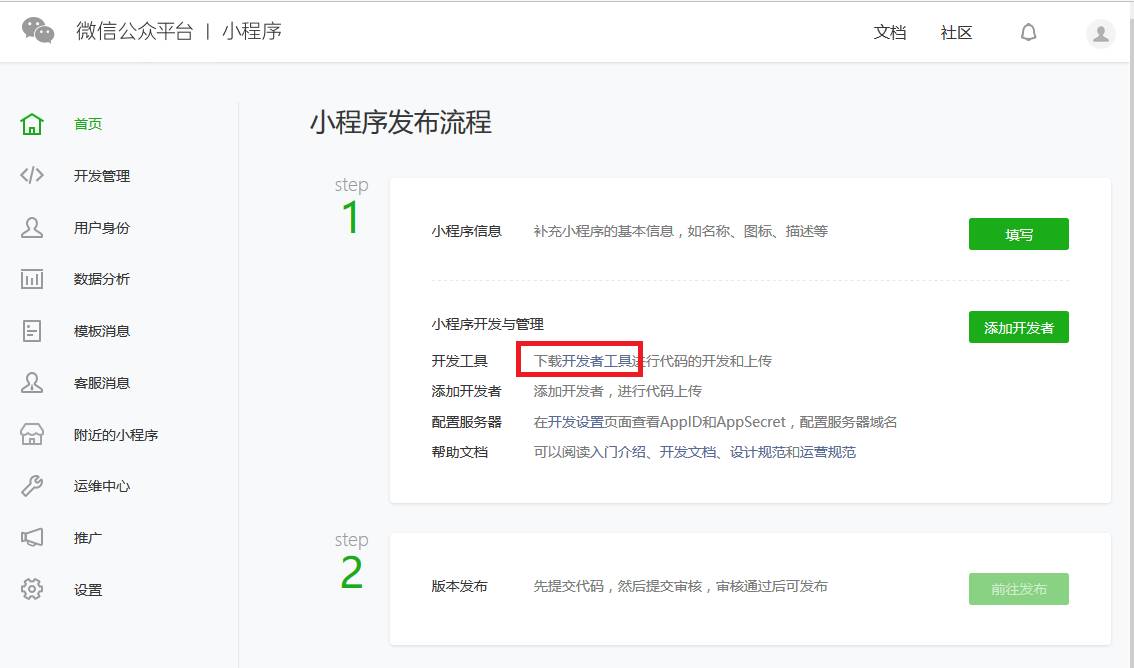
在上述页面中选择红框中的【下载开发工具】,就可以打开下面的下载地址页面。
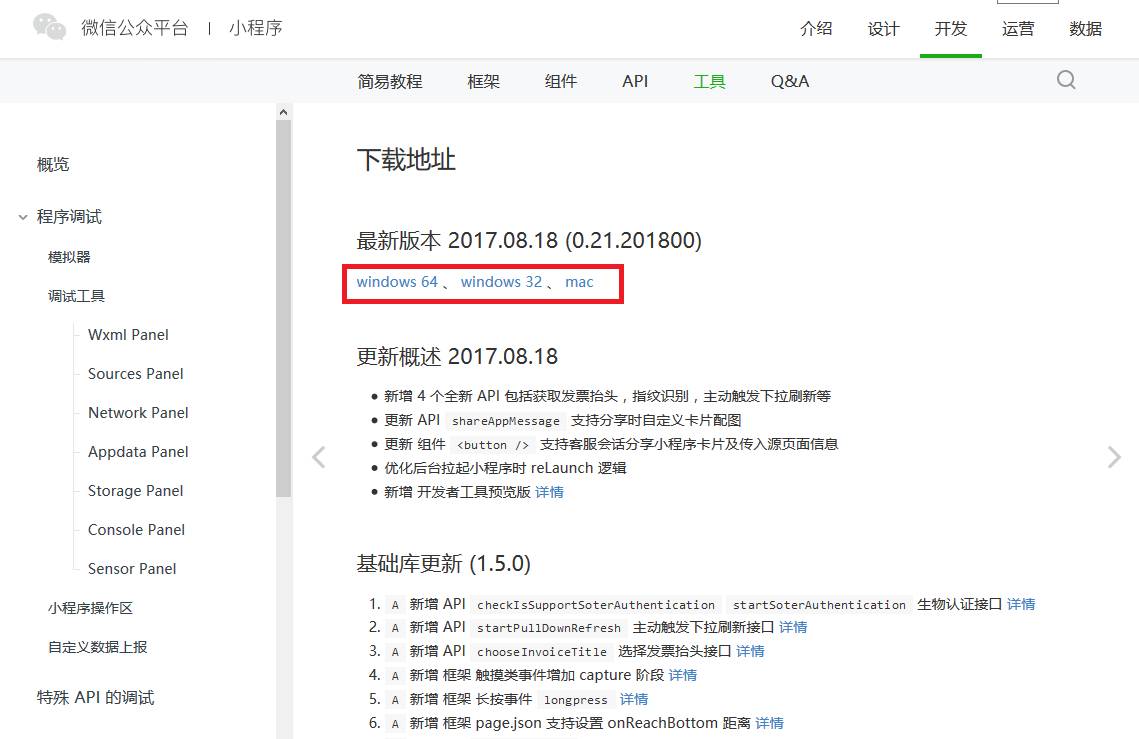
根据操作系统选择合适的下载链接。
下载完成后打开安装程序。
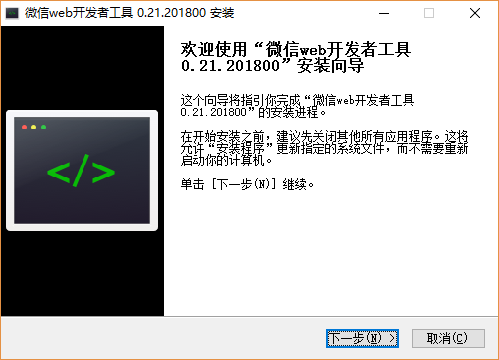
按下【下一步】按钮。
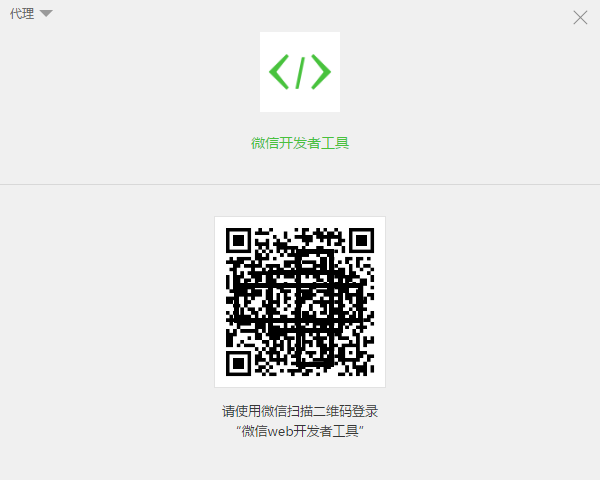
用小程序管理者的微信扫描图中的二维码。
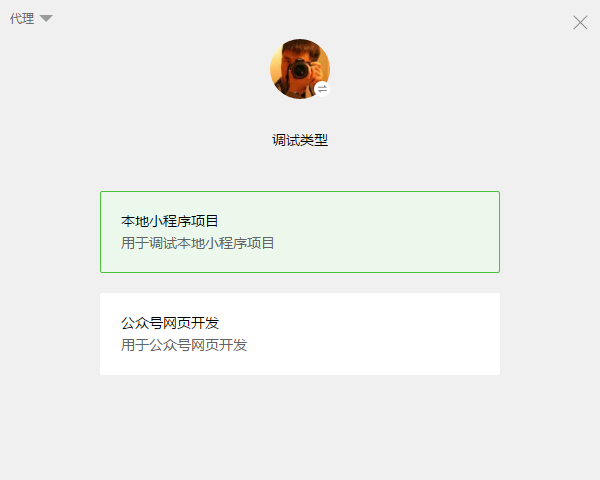
选择【本地小程序项目】。

选择添加项目。
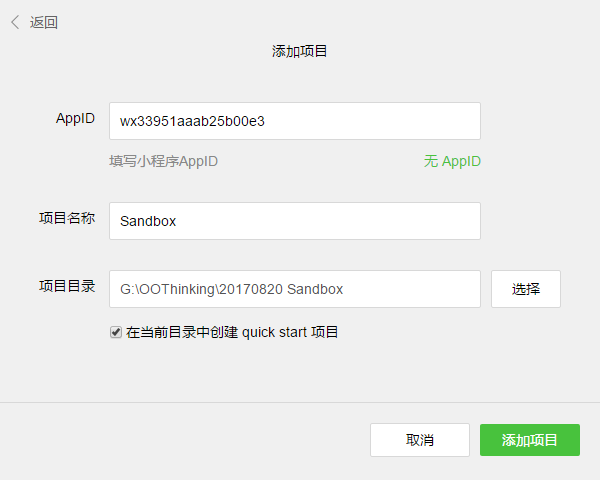
输入项目信息。
其中AppID就从微信管理页面的【设置】分类中取得,具体如下图。
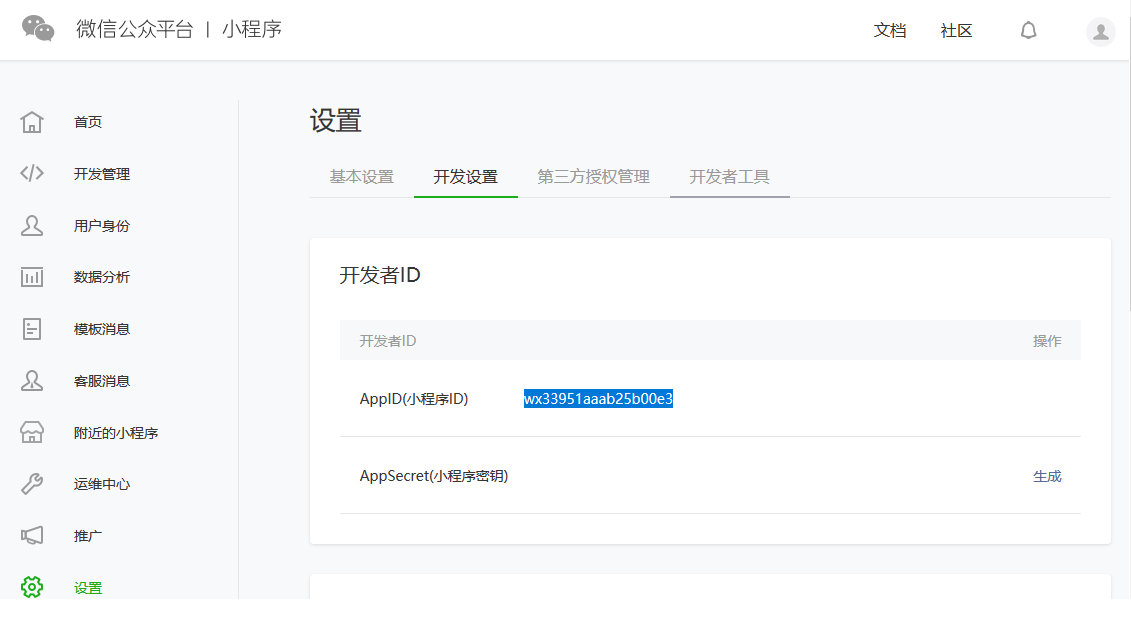
回到项目信息画面。
项目名称,目录根据实际情况填写。
这里选中【在当前目录中创建quick start项目】,免的一上来太难看。
下面是开发工具的起始状态。
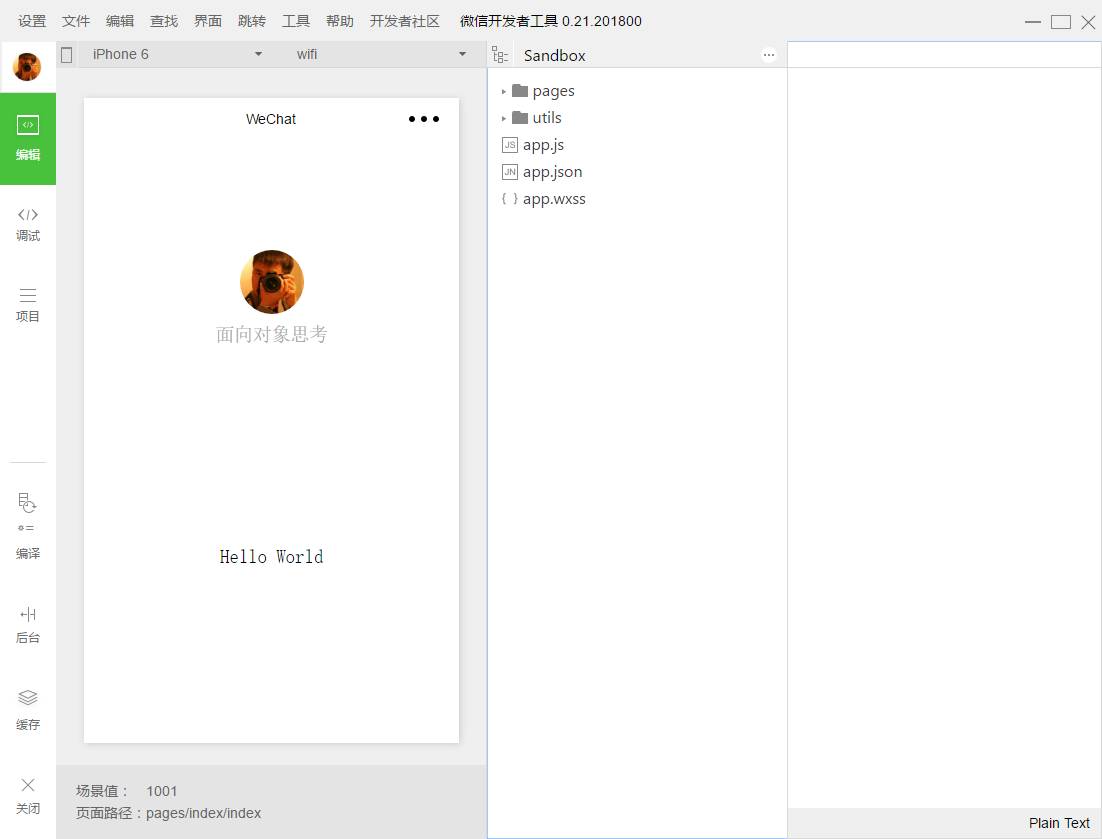
以上是“微信小程序中如何安装开发工具”这篇文章的所有内容,感谢各位的阅读!相信大家都有了一定的了解,希望分享的内容对大家有所帮助,如果还想学习更多知识,欢迎关注亿速云行业资讯频道!
免责声明:本站发布的内容(图片、视频和文字)以原创、转载和分享为主,文章观点不代表本网站立场,如果涉及侵权请联系站长邮箱:is@yisu.com进行举报,并提供相关证据,一经查实,将立刻删除涉嫌侵权内容。